يُعدّ Nginx خادوم ويب مفتوح المصدر يتسّم بالسرعة والاعتمادية، كسب شعبيّته نتيجة حجم الذاكرة القليل الذي يستهلكه، وقابليته الكبيرة للتوسعة، وسهولة إعداده، ودعمه لمعظم البروتوكولات المختلفة.
ويعتبر بروتوكول HTTP/2 الجديد نسبيًا أحد البروتوكولات التي يدعمها خادوم Nginx، الأمر الذي تم منذ أقل من عام مضى، وتعتبر الميّزة الرئيسية في HTTP/2 هي سرعة نقله العالية للمحتويات الغنيّة بالمعلومات في مواقع الويب.
سيساعد المقال على تثبيت وإعداد خادوم Nginx سريع وآمن مع دعم لبروتوكول HTTP/2.
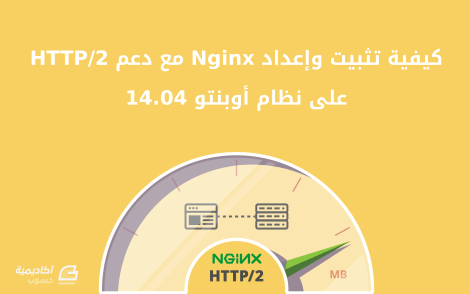
المتطلبات الأولية
قبل أن نبدأ، سنحتاج للأمور التالية:
- نظام تشغيل Ubuntu 14.04،
- مستخدم عادي بدون صلاحيات مدير نظام، لكنّه يملك صلاحية تنفيذ أمر sudo. يمكن مراجعة الإعداد الابتدائي لخادوم أوبونتو 14.04 لمزيد من المعلومات،
- نطاق موقع، ويمكن شراء واحد من موقع Namecheap أو الحصول على واحد مجانًا من موقع Freenom،
- تأكّد من أنّ النطاق يشير إلى عنوان نظام التشغيل الذي ستستخدمه عبر الإنترنت، وستساعدك مقالة إعداد اسم مضيف مع DigitalOcean إن احتجت لمساعدة،
- شهادة SSL رقميّة، ويمكن إنشاء واحدة بشكل يدوي، أو الحصول على واحدة مجانًا من Let’s Encrypt، أو شراء واحدة من مزوّد آخر.
هذا كل شيء، فإن كانت لديك جميع المتطلبات المذكورة، فأنت جاهز للبدء.
الفرق ما بين HTTP 1.1 و HTTP/2
إن HTTP/2 هو الإصدار الجديد من بروتوكول نقل النصوص الفائقة HTTP، الذي يستخدم على الشبكة العنكبوتية لإيصال محتويات صفحات الويب من الخوادم إلى المتصفّحات، وهو أول تحديث ضخم طرأ على HTTPمنذ حوالي عقدين، حيث تم إطلاق الإصدار HTTP 1.1 عام 1999 حينما كانت الصفحات عبارة عن ملف HTML مستقل مع أنماط CSS ضمنيّة (أي مكتوبة ضمن مستند HTML وليست مستوردة من ملف خارجي).
لقد تغيّرت شبكة الإنترنت بشكل متسارع في السنوات الستة عشر الأخيرة، وأصبحنا الآن نواجه صعوبة مع المحدودية التي يفرضها HTTP 1.1، حيث يَحُدّ البروتوكول من سرعة النقل الممكنة لمعظم مواقع الويب الحديثة لأنه يقوم بتحميل أجزاء الصفحة وفق مبدأ الطابور queue (بمعنى أنه يجب أن ينتهي تحميل كل جزء قبل أن يبدأ تحميل الجزء التالي له)، ويحتاج موقع ويب حديث وسطيًّا حوالي 100 طلب ليتم تحميل الصفحة(كل طلب يمثّل صورة، ملف js، ملف css، إلخ).
يقوم بروتوكول HTTP/2 بحل هذه المشكلة لأنّه يقوم بتقديم تغييرات جذرية تتمثل في:
- تحميل جميع الطلبات على التوازي، وليس على التسلسل كما في مبدأ الطابور،
- ضغط ترويسة HTTP،
- نقل الصفحات عبر الشبكة بصيغة ثنائية binary، وليس كنصوص text، وهذا أكثر فعالية،
- قدرة الخادوم الآن على "دفع" البيانات قبل أن يطلبها المستخدم، مما سيحسّن من السرعة للمستخدمين الذين يعانون من بطء في الإرسال.
وعلى الرغم من أن بروتوكول HTTP/2 لا يتطلب التشفير، إلا أن مطوّري أشهر متصفّحين، Google Chrome و Mozilla Firefox، صرّحوا بأنه -لدواع أمنيّة- سيتم دعم بروتوكول HTTP/2 في اتصالات HTTPS الآمنة فقط، ولهذا السبب إن قررت تثبيت خواديم تدعم HTTP/2 فيجب عليك الانتقال إلى استخدام HTTPS.
الخطوة الأولى: تثبيت الإصدار الأخير من Nginx
تم طرح دعم HTTP/2 في إصدار Nginx 1.9.5، ولسوء الحظ فإنّ المستودع الافتراضي في نظام Ubuntu متأخر عن إدراج آخر إصدار ويقوم حاليًّا بتوفير الإصدار 1.4.6.
لكن لحسن الحظ فإن مطوّري Nginx لديهم مستودع apt خاص على نظام Ubuntu، حيث بالإمكان الحصول دومًا على آخر إصدار متوفّر.
لإضافة المستودع الخاص إلى قائمة مستودعات apt لدينا، نحتاج أولًا للحصول على مفتاح التوقيع الرقمي الخاص بالمستودع، وهذا إجراء أمني يضمن بأن الحزم البرمجية التي سنحصل عليها من هذا المستودع صادرة عن المطوّرين الحقيقين وموقّعة منهم. سنقوم بتنفيذ الأمر التالي في سطر الأوامر:
$ wget -qO - http://nginx.org/keys/nginx_signing.key | sudo apt-key add -
بعد ذلك، سنقوم بإضافة المستودع إلى قائمة مصادر الحزم البرمجية، بتنفيذ الأمر التالي:
$ sudo echo -e "deb http://nginx.org/packages/mainline/ubuntu/ `lsb_release -cs` nginx\ndeb-src http://nginx.org/packages/mainline/ubuntu/ `lsb_release -cs` nginx" | sudo tee /etc/apt/sources.list.d/nginx.list
الآن وبعد أن أصبح نظام الحزم (الذي يدعى apt في نظامي Ubuntu و Debian) يعلم عن توفّر المستودع الجديد، سنقوم بتحديث قائمة الحزم البرمجية المتوفّرة وأخيرًا سنقوم بتثبيت الإصدار الأخير من Nginx:
$ sudo apt-get update
$ sudo apt-get install nginx
ويمكن التحقق من رقم الإصدار بتنفيذ الأمر:
$ sudo nginx -v
حيث ينبغي أن يكون الخرج مشابهًا لـ nginx version: nginx/1.9.x.
سنقوم في الخطوات التالية بتغيير الإعدادات الافتراضية في Nginx ليقوم بتخديم موقع الويب الخاص بنا.
الخطوة الثانية: تغيير منفذ التنصّت الافتراضي
سنقوم أولًا بتغيير رقم المنفذ من 80 إلى 443، وذلك بفتح ملف الإعدادات:
$ sudo nano /etc/nginx/conf.d/default.conf
ملاحظة: في حال ظهر خطأ يخبرك بأنه لم يتم التعرّف على الأمر nano، فتأكّد من تثبيت محرر النصوص nano وحاول مجدّدًا.
ينبغي أن نخبر Nginx برقم المنفذ الذي يجب عليه تلقّي الاتصالات عبره، وهو المنفذ 80 افتراضيًا، المنفذ القياسي في بروتوكول HTTP. سنبحث في ملف الإعدادات عن السطر التالي:
listen 80;
سنقوم بتغيير المنفذ إلى 443 لأن HTTP/2 لن يعمل مع معظم المستخدمين إذا بقي يقوم بإرسال البيانات عبر المنفذ 80، كما أشرنا سابقًا إلى أنه مدعوم فقط عبر المنفذ 443 على متصفحات Chrome و Firefox.سنستبدل السطر السابق بـ:
listen 443 ssl http2;
لاحظ أننا أضفنا كلمة ssl و http2 في نهاية السطر، وتخبر هذه المتغيّرات Nginx بأن يستخدم بروتوكول HTTP/2 مع المتصفحات التي تدعم البروتوكول الجديد.
الخطوة الثالثة: تغيير اسم الخادوم
يأتي اسم الخادوم server_name بعد السطر السابق الذي يحوي على listen، وسنقوم بإعلام Nginx أيّ نطاق سيرتبط مع ملف الإعدادات. سنستبدل الاسم الافتراضي localhost الذي يعني بأن ملف الإعدادات مسؤول عن جميع الطلبات الواردة، وسنضع مكانه اسم النطاق الحقيقي، كـ example.com على سبيل المثال:
server_name example.com;
سنقوم الآن بحفظ التغييرات بالضغط على CTRL+O ومن ثم نضغط CTRL+X للخروج من محرر nano.
الخطوة الرابعة: إضافة المسار إلى شهادات SSL الأمنية
سنقوم بإعداد Nginx الآن ليستخدم الشهادات الأمنية اللازمة لـ HTTPS، وإن لم تكن تعلم ما هي الشهادة الأمنية أو لم تكن تملك واحدة فيرجى مراجعة المقالات المذكورة في قسم المتطلبّات الأولية في بداية المقال.
لنقم أولًا بإنشاء مجلّد لحفظ الشهادات الأمنية فيه داخل مجلد إعدادات Nginx:
$ sudo mkdir /etc/nginx/ssl
سنقوم الآن بنسخ ملف الشهادة وملف المفتاح الخاص private key إلى داخل المجلد الجديد، وبعد ذلك سنقوم بتغيير أسماء الملفات لتظهر بوضوح أي نطاق ترتبط معه (تساعد هذه الخطوة في المستقبل على توفير الوقت والجهد إن امتلكت أكثر من نطاق واحد). لا تنسى استبدال example.com باسم النطاق الخاص بك.
$ sudo cp /path/to/your/certificate.crt /etc/nginx/ssl/example.com.crt
$ sudo cp /path/to/your/private.key /etc/nginx/ssl/example.com.key
سنقوم بإضافة سطر جديد الآن إلى ملف الإعدادات ضمن كتلة server لتعريف مسارات الشهادة الرقمية مع مفتاحها الخاص
ssl_certificate /etc/nginx/ssl/example.com.crt;
ssl_certificate_key /etc/nginx/ssl/example.com.key;
الخطوة الخامسة: تحويل جميع طلبات HTTP إلى HTTPS
ينبغي الآن أن نخبر Nginx بأننا نرغب بتوفير المحتوى عبر HTTPS فقط إن استلم طلب HTTP عوضًا عن ذلك.
سنقوم في نهاية ملف الإعدادات بإنشاء كتلة server جديدة لتحويل جميع طلبات HTTP إلى HTTPS، ومرة أخرى لا تنس استبدال النطاق باسم النطاق الخاص بك، ستكون الكتلة الجديدة على الشكل التالي:
server {
listen 80;
listen [::]:80;
server_name example.com;
return 301 https://$server_name$request_uri;
}
لاحظ في الكتلة السابقة كيف أنّ Nginx عند استلامه لطلبات HTTP تخص النطاق example.com عبر المنفذ 80، فإنّه سيقوم بتحويل الطلب إلى HTTPS على نفس المسار المطلوب، مستخدمّا التحويل من النمط301 (moved permanently).
سيصبح شكل ملف الإعدادات (إن تجاهلنا الأسطر الخاصة بالتعليقات) على النحو التالي:
server {
listen 443 ssl http2 default_server;
listen [::]:443 ssl http2 default_server;
root /var/www/html;
index index.html index.htm index.nginx-debian.html;
server_name example.com;
location / {
try_files $uri $uri/ =404;
}
ssl_certificate /etc/nginx/ssl/example.com.crt;
ssl_certificate_key /etc/nginx/ssl/example.com.key;
ssl_dhparam /etc/nginx/ssl/dhparam.pem;
}
server {
listen 80;
listen [::]:80;
server_name example.com;
return 301 https://$server_name$request_uri;
}
سنقوم الآن بحفظ ملف الإعدادات بالضغط على CTRL+O ومن ثم الخروج من محرر nano بالضغط على CTRL+X.
الخطوة السادسة: تحميل ملف الإعدادات الجديد في ذاكرة Nginx
لتطبيق التغييرات التي قمنا بها، سنحتاج لإعادة تشغيل خادوم Nginx:
$ sudo service nginx restart
وللتحقق من أن كل شيء سار على ما يرام، سنقوم بفتح المتصفح واستعراض النطاق الذي أعددناه مع Nginx، فإن كانت الإعدادات صحيحة، يجب أن يتم تحويل الطلب إلى HTTPS بشكل تلقائي، وللتأكد مما إذا تم استخدام البروتوكول الجديد فسنقوم بفتح أدوات المطوّر (في متصفح كروم يمكن فتحها من خلال قائمة View > Developer > Developer Tools)، ومن ثم نعيد تحميل الصفحة من جديد (View > Reload This Page)، ثم من خلال لسان Network، سنضغط بالزر الأيمن للفأرة على سطر رأس الجدول ونختار Protocol. يجب الآن أن يظهر عمود جديد عنوانه Protocol ستتمكن من خلاله من رؤية أن البروتوكول المستخدم هو h2 (الذي يرمز إلى بروتوكول HTTP/2) في حال تم الإعداد بشكل صحيح.
إلى هنا سيكون Nginx قد أصبح قادرًا على تخديم المحتوى باستخدام بروتوكول HTTP/2، ولكن تبقى هناك بعض الأمور التي ينبغي إعدادها قبل استخدام الخادوم في بيئة التشغيل.
الخطوة السابعة: تحسين Nginx لتقديم أداء أفضل
سنقوم الآن بفتح ملف الإعدادات مجدّدًا لضبط إعدادات Nginx لتقديم أفضل أداء وحماية.
تفعيل Connection Credentials Caching
بالمقارنة مع HTTP، فإن HTTPS يتطلب وقتًا أطول نسبيًا لإنشاء اتصال ما بين الخادوم والمستخدم، ولتقليل الفرق في سرعة تحميل الصفحة، سنقوم بتفعيل ميّزة Connection Credentials Caching وهذا يعني بأنه عوضًا عن إنشاء جلسة عمل جديدة عند طلب كل صفحة، سيقوم الخادوم باستخدام نسخة خبء cache لمعلومات المصادقة.
لتفعيل الميّزة، سنقوم بإضافة السطرين التاليين إلى نهاية كتلة http في ملف الإعدادات:
ssl_session_cache shared:SSL:5m;
ssl_session_timeout 1h;
يقوم المتغيّر ssl_session_cache بتحديد حجم الخبء الذي سيحتوي على معلومات الجلسة، حيث يمكن لـ 1MB أن يقوم بتخزين معلومات 4000 جلسة عمل، وبالتالي ستكون القيمة الافتراضية 5MB أكثر من كافية لمعظم الحالات، ولكن إن كنت تتوقع أن يكون هناك حركة مرور كثيفة على الموقع، فيمكنك زيادة القيمة وفقًا لذلك.
يحدّد المتغير ssl_session_timeout من الوقت الذي تكون ضمنه جلسة العمل فعّالة داخل الخبء، ولا ينبغي أن تكون هذه القيمة كبيرة (أكثر من ساعة)، وإلى جانب ذلك فإن تخفيضها كثيرًا سيخفض من الفائدة المرجوّة أيضًا.
تحسين باقات التشفير Cipher Suites
باقات التشفير هي مجموعة من خوارزميات التشفير التي تصف كيف ينبغي أن يتم تشفير البيانات المنقولة. يملك بروتوكول HTTP/2 قائمة كبيرة من خوارزميات التشفير القديمة وغير الآمنة التي يجب تجنّب استخدامها.
سنقوم باستخدام مجموعة تشفير معتمدة من قبل جهات عملاقة مثل CloudFlare. لا تسمح هذه المجموعات باستخدام خوارزمية MD5 في التشفير (التي تم إثبات أنها غير آمنة في عام 1996، وبالرغم من ذلك، فما تزال منتشرة حتى يومنا هذا).
سنقوم بإضافة السطرين التاليين بعد ssl_session_timeout:
ssl_prefer_server_ciphers on;
ssl_ciphers EECDH+CHACHA20:EECDH+AES128:RSA+AES128:EECDH+AES256:RSA+AES256:EECDH+3DES:RSA+3DES:!MD5;
تفعيل ميزة (Strict Transport Security (HSTS
على الرغم من أنّا قمنا بتحويل جميع طلبات HTTP إلى HTTPS في إعدادات Nginx، فينبغي علينا أيضًا أن نقوم بتفعيل ميّزة Strict Transport Security لتجنّب الحاجة لإخبار Nginx بعملية التحويل بأنفسنا أساسًا.
عندما يصادف المتصفح ترويسة HSTS، فلن يحاول الاتصال بالخادوم عبر HTTP التقليدي مجدّدًا قبل مضي فترة من الوقت، ومهما حصل، سيعمل على تبادل البيانات عبر اتصالات HTTPS مشفّرة. تساعد هذه الترويسة على حمايتنا من هجمات تخفيض البروتوكول.
كل ما نحتاجه هو إضافة السطر التالي في ملف الإعدادات:
add_header Strict-Transport-Security "max-age=15768000" always;
يحدّد المتغير max-age القيمة التي يجب على المتصفح خلالها ألا يحاول التواصل مع الخادوم إلا عبر بروتوكول HTTPS، وهذه القيمة ممثّلة بالثواني وبالتالي فإن القيمة 15768000 تساوي 6 أشهر.
وبشكل افتراضي فإن هذه الترويسة لن يتم إضافتها إلى الطلبات الموجّهة للنطاقات الفرعية، فإن كنت تملك نطاقات فرعية وترغب أن يتم تطبيق HSTS عليها جميعًا فيجب إضافة المتغير includeSubDomains حينها إلى نهاية السطر على الشكل التالي:
add_header Strict-Transport-Security "max-age=15768000; includeSubDomains: always;";
لا تنس حفظ الملف الآن بالضغط على CTRL+O ومن ثم إغلاقه بالضغط على CTRL+X إن كنت تستخدم محرر nano.
الخطوة الثامنة: رفع حماية تبادل المفاتيح الأمنية
إن الخطوة الأولى في إنشاء اتصال آمن هو تبادل المفاتيح الخاصة بين الخادوم والعميل، وتكمن المشكلة في هذه العملية في أنّه حتى تلك اللحظة فالاتصال غير مشفّر بينهما وبالتالي فالبيانات المتبادلة يمكن التنصّت عليها من طرف ثالث. لهذا السبب، سنحتاج لاستخدام خوارزمية Diffie-Hellman-Merkle في تبادل المفاتيح.
يستخدم Nginx بشكل افتراضي مفتاح DHE) Ephemeral Diffie-Hellman) بطول 1024 بت، والذي يمكن فك تشفيره بسهولة نسبيًا، وللحصول على أمان أعلى فينبغي علينا إنشاء مفتاح DHE خاص أكثر أمنًا.
للقيام بذلك سنقوم بتنفيذ الأمر التالي في سطر الأوامر:
$ sudo openssl dhparam -out /etc/nginx/ssl/dhparam.pem 2048
تنبيه: يجب أن يتم إنشاء مُعاملات DH في المجلد الذي قمنا بتخزين الشهادات الأمنية فيه، وفي المقال قمنا بتخزين الشهادات في المسار /etc/nginx/ssl/. إن السبب وراء هذا هو أن Nginx يقوم دومًا بالبحث عن مفتاح DHE الخاص بالمستخدم في مجلد الشهادات الأمنية ويستخدمه إن وُجد.
تحدّد القيمة 2048 في الأمر السابق طول المفتاح الذي نرغب بإنشائه، حيث سيكون مفتاح بطول 2048 بت أكثر أمنًا وينصح به من قبل مؤسسة موزيلّا، ولكن إن كنت تسعى خلف أقصى درجة أمان، فيمكنك استخدام مفتاح بطول 4096 بت.
ستأخذ عملية إنشاء المفتاح حوالي 5 دقائق، ويمكنك أثناء ذلك الاسترخاء وارتشاف بعض القهوة.
لتطبيق التغييرات التي قمنا بها على ملف الإعدادات، لا تنسى أن تقوم بإيقاف وإعادة تشغيل خادوم Nginx:
$ sudo service nginx restart
الخلاصة
أصبح اتصال SSL الخاص بك أكثر أمنًا وقابلًا للاستخدام لنقل المعلومات الحساسة، ولكن إن أردت اختبار قوته الأمنية فقم بزيارة Qualys SSL Lab وبتشغيل اختبار على خادومك، حيث ينبغي أن تحصل على نتيجة A+إن كان كلّ شيء معدّ بشكل صحيح.
هذا كلّ شيء، أصبح خادوم Nginx الخاص بك جاهزًا للاستخدام، وكما ترى فإن بروتوكول HTTP/2 هو حل رائع لتحسين سرعات نقل البيانات ومن السهل استخدامه كما أظهرنا في المقال.
ترجمة -وبتصرّف- للمقال How To Set Up Nginx with HTTP/2 Support on Ubuntu 14.04 لصاحبه Sergey Zhukaev.
تم التعديل في بواسطة وليد زيوش


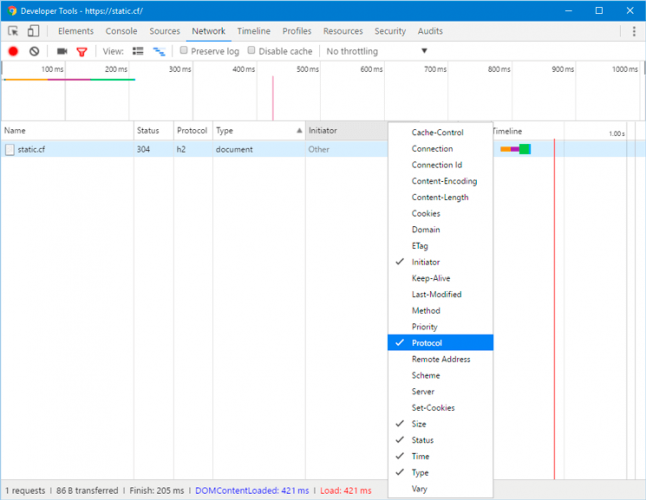











أفضل التعليقات
لا توجد أية تعليقات بعد
انضم إلى النقاش
يمكنك أن تنشر الآن وتسجل لاحقًا. إذا كان لديك حساب، فسجل الدخول الآن لتنشر باسم حسابك.